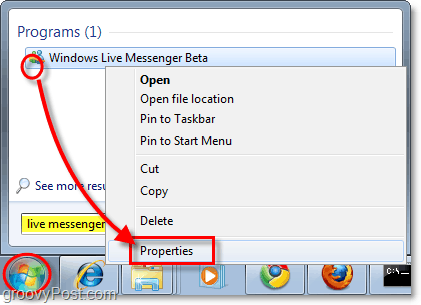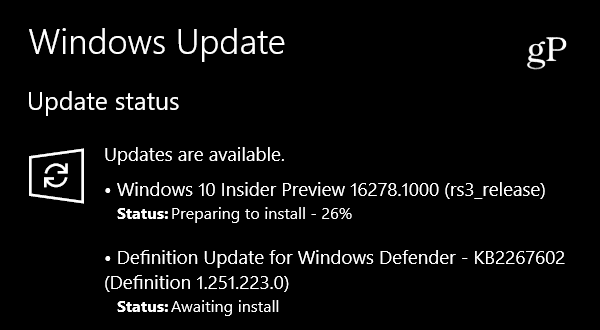Laatst geupdate op

Android heeft misschien geen prullenbak, maar er zijn nog steeds genoeg manieren om de prullenbak op te ruimen. Weet u niet zeker hoe u de prullenbak op Android moet legen? Lees deze handleiding.
Junk op uw Android-telefoon kan de prestaties ervan belemmeren. Tijdelijke bestanden, onnodige downloads en slecht presterende app-caches kunnen ervoor zorgen dat uw Android-apparaat minder snel reageert.
Het wegwerken van deze onnodige items kan uw Android-ervaring verbeteren. Als u niet zeker weet hoe u prullenbakbestanden op Android moet legen, moet u het volgende doen.
Prullenbak legen op Android
Nu heeft Android geen prullenbak als een desktopbesturingssysteem. Er zijn echter stappen die u kunt nemen om de cache van een app, app-gegevensbestanden en andere onnodige items te verwijderen.
Opmerking: Android heeft een unieke ervaring tussen apparaten. De volgende stappen zijn misschien niet op elke telefoon hetzelfde, maar ze laten u zien waar u op moet letten.
Hoe de cache en gegevens van Android-apps te wissen
Terwijl je apps op je telefoon gebruikt, verzamelen ze bestanden en andere gegevens voor later gebruik. Door de cache of gegevens van een app te wissen, kan opslagruimte op uw telefoon worden hersteld.
Het wissen van de cache van de Android-app is niet veel veranderd sinds we bedekte het in eerste instantie terug tijdens Android 4.2 dagen. Maar u gebruikt waarschijnlijk een moderne telefoon met een recente versie van Android, dus het is de moeite van het bekijken waard.
De cache van uw Android-app en gegevensbestanden wissen:
- Start door je telefoon te starten en te tikken op Instellingen.
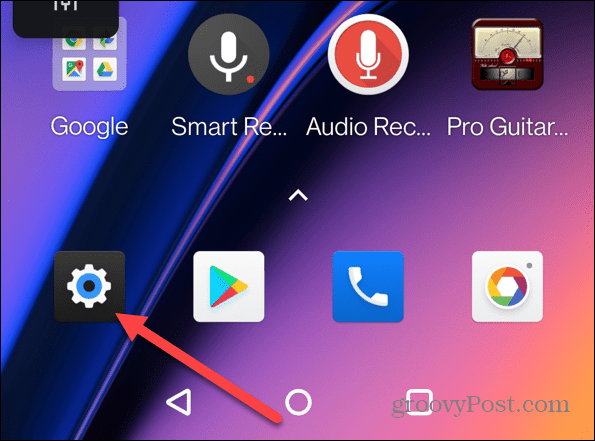
- U moet toegang krijgen tot de Apps menu. Dit is afhankelijk van uw Android-apparaat. U moet bijvoorbeeld mogelijk op drukken Opslag >Andere apps, Opslag > Apps, of gewoon Apps.
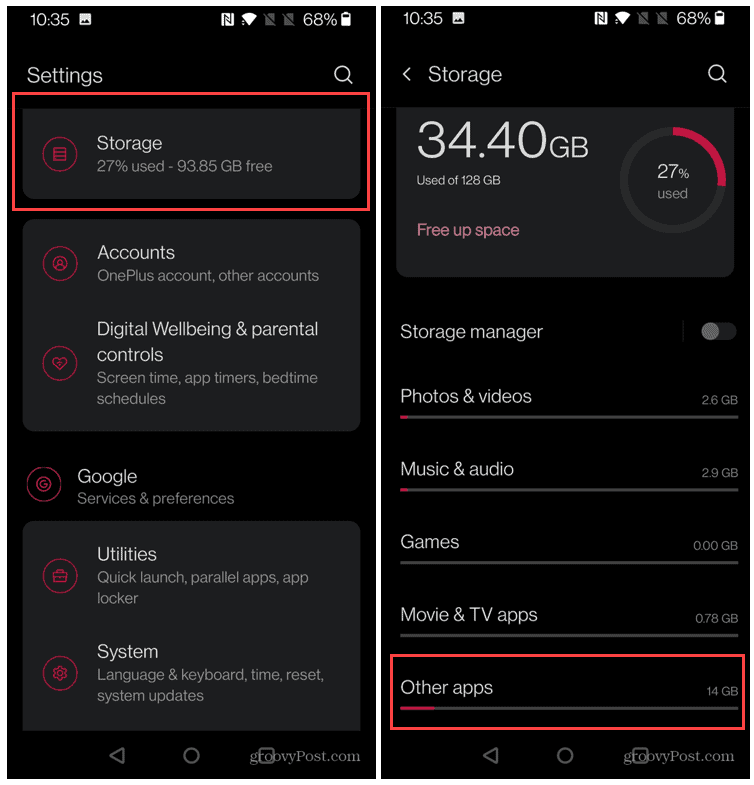
- Tik op de app waarvan je de cache wilt wissen in de Apps of Apps-opslag menu, afhankelijk van uw apparaat.
- Mogelijk moet u op. tikken Opslag in het app-informatiemenu, afhankelijk van uw apparaat. Sla deze stap over als dit niet vereist is.
- Druk op Cache wissen om de cachebestanden te wissen.
- Als u gegevens in de cache wist, worden bijvoorbeeld geen databases, aanmeldingen of opgeslagen games verwijderd. Tik op. om alles volledig te wissen Lege opslagruimte (of Verwijder gegevens).
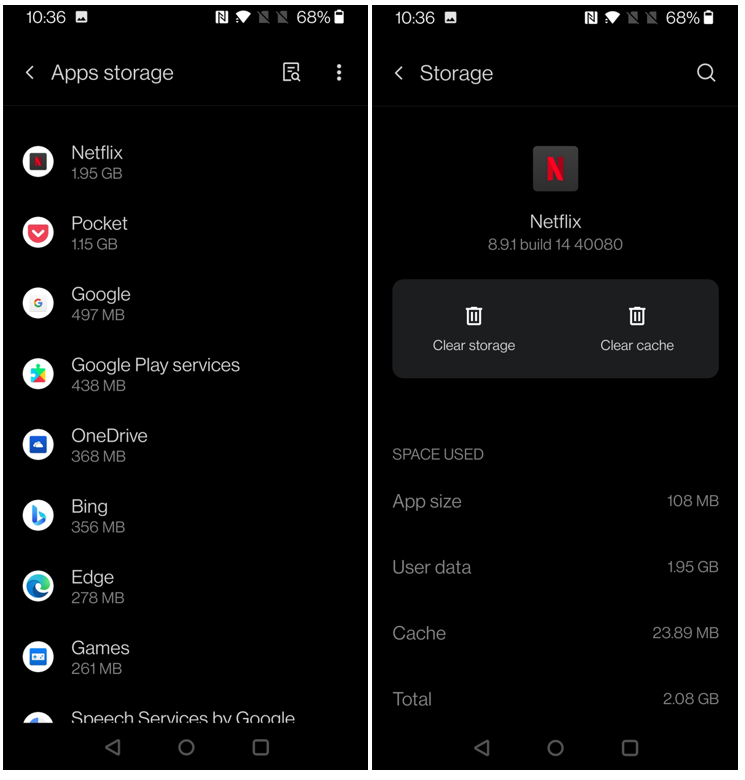
Bij het wissen van app-gegevens is het belangrijk om te onthouden dat hiermee alle instellingen, bestanden, accounts en meer worden verwijderd. Het brengt de app in wezen terug naar de staat waarin het was toen je het voor het eerst kreeg.
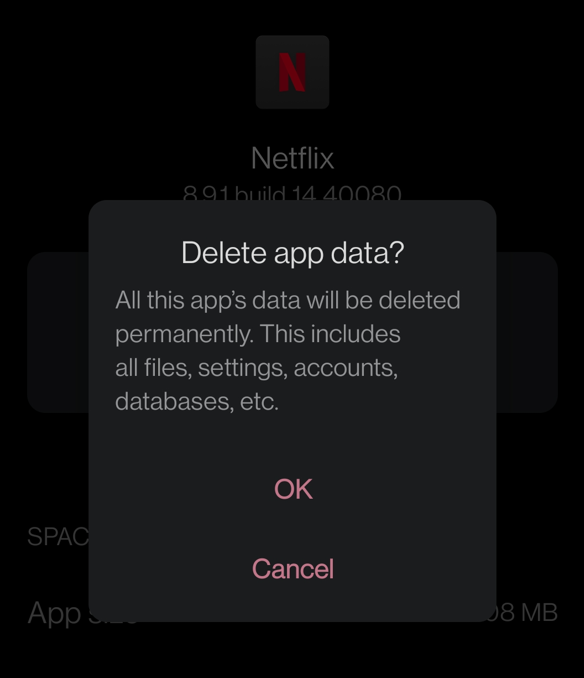
Hoe onnodige ongebruikte apps op Android te verwijderen
Een ander ding dat enorme hoeveelheden opslagruimte op je telefoon in beslag kan nemen, zijn de apps die je installeert. Misschien heb je de nieuwste game gedownload en nooit gespeeld, waardoor je gigabytes aan opslagruimte in beslag neemt.
Om ongebruikte Android-apps en -games te verwijderen:
- Zoek de app die u wilt verwijderen op het startscherm of zoek ernaar op uw telefoon.
- Houd het pictogram van de app lang ingedrukt en selecteer vervolgens Verwijderen uit de menukaart.
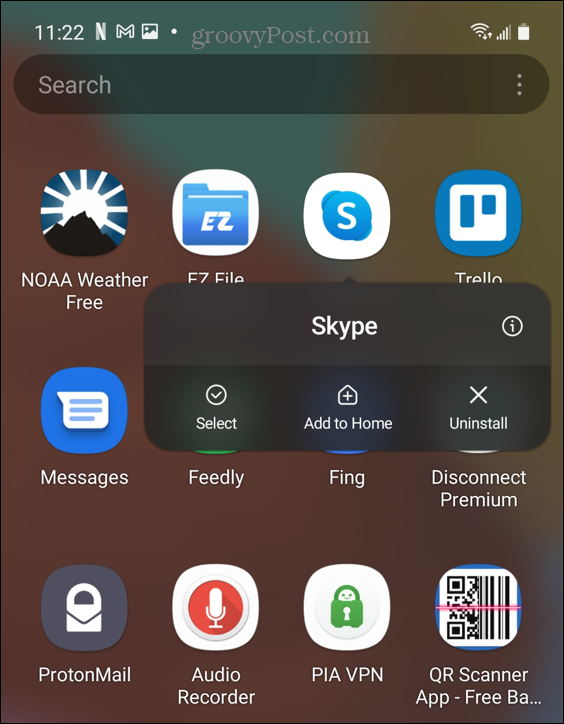
- Tik vervolgens op oke op het verificatiebericht dat op uw telefoon verschijnt.
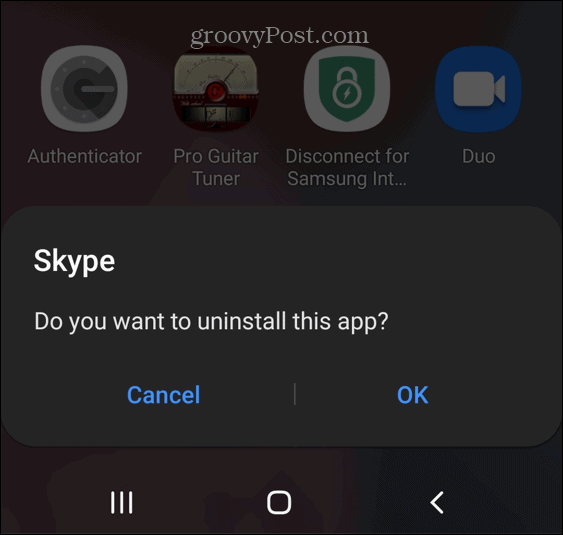
Hoe gedownloade bestanden op Android te verwijderen
Je Android-telefoon zal in de loop van de tijd veel bestanden downloaden, maar meestal vergeet je ze. Terwijl ze in de map Downloads zitten, verspillen ze gewoon ruimte.
Om gedownloade bestanden op Android te verwijderen:
- Open de bestandsbeheerder van uw telefoon. Meestal heet het Mijn bestanden of Bestandsbeheer
- U kunt naar uw bestandsbeheerder zoeken in een lijst met al uw apps. Als je er geen ziet op je Android-apparaat, probeer dan de Bestanden door Google app.
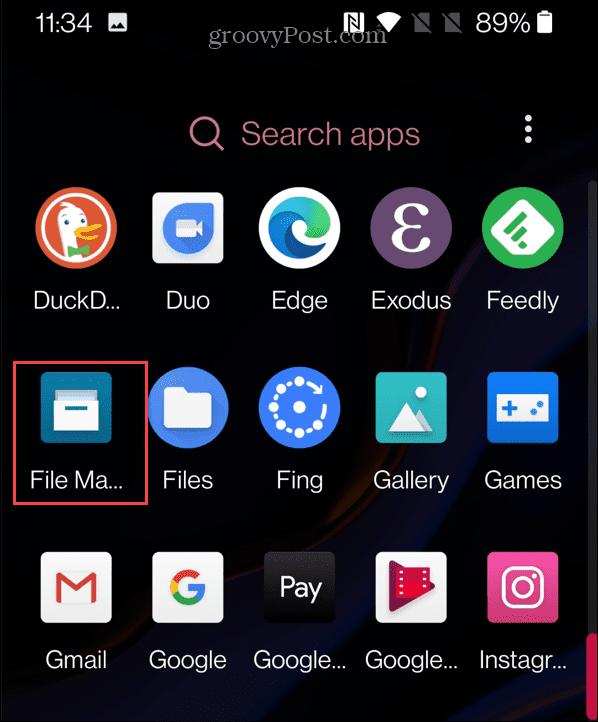
- Open in uw favoriete app voor bestandsbeheer de Downloads map.
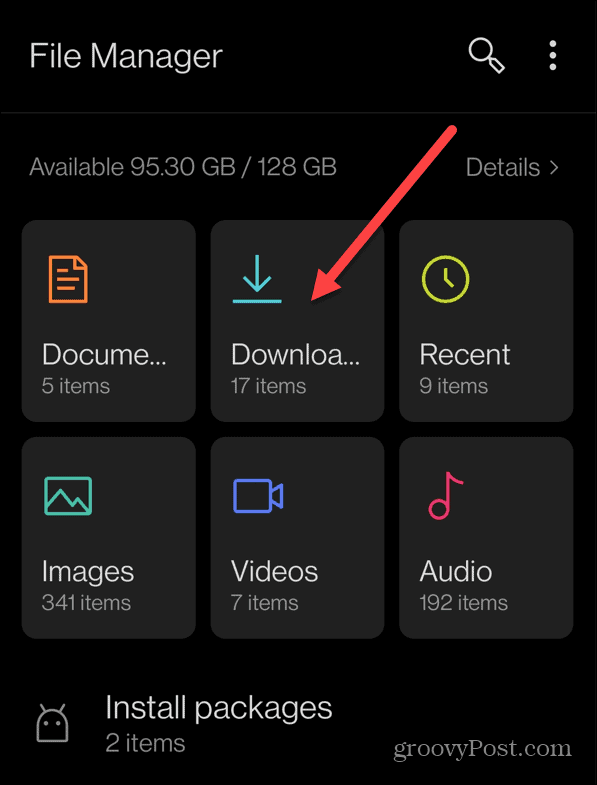
- Tik op elk bestand dat u wilt verwijderen en tik vervolgens op de Prullenbakpictogram op de top.
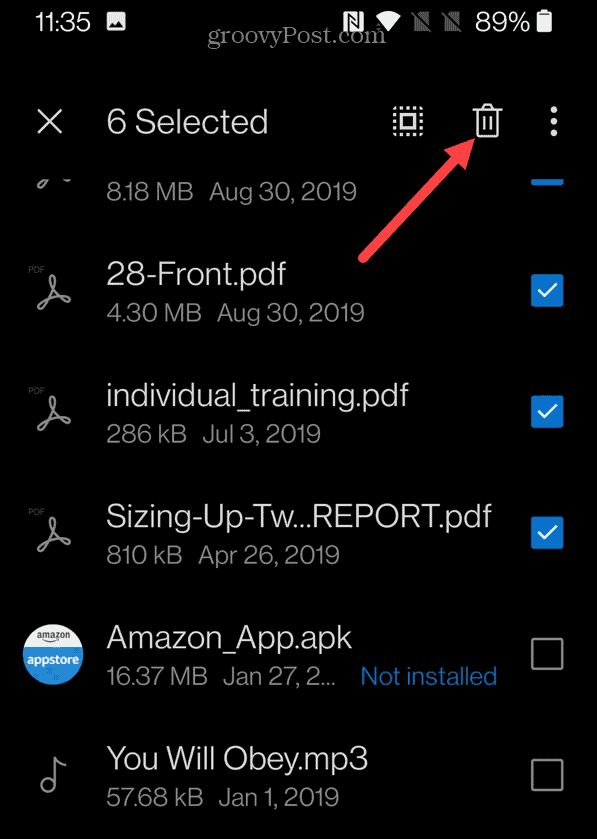
- Controleer of je de items wilt verwijderen door te tikken op oke.
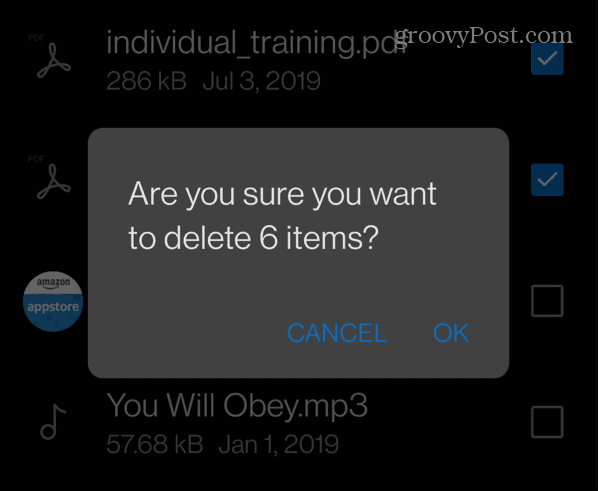
Hoe dubbele foto's op Android te verwijderen
Als je een fervent fotograaf bent, ben je waarschijnlijk op zoek naar de perfecte foto wanneer je foto's maakt op Android. Dat kan vaak leiden tot meerdere dubbele foto's en andere onnodige foto's.
Als u dubbele foto's op uw Android-apparaat wilt verwijderen:
- Start de Google Foto's app en selecteer Bibliotheek.
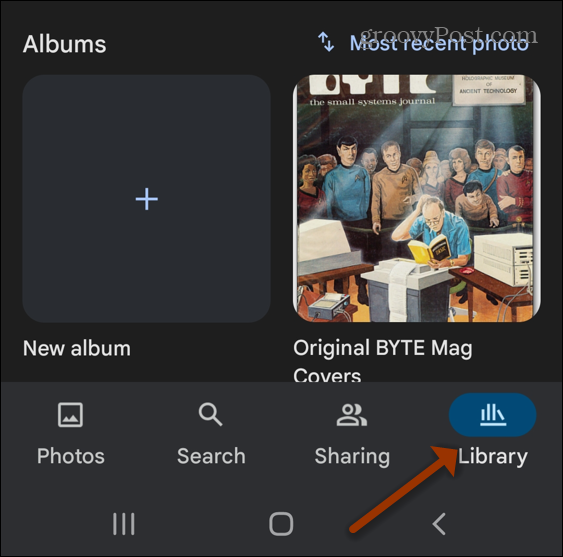
- Druk lang op een foto in je bibliotheek totdat de foto's beginnen te wiebelen.
- Selecteer alle afbeeldingen die u wilt verwijderen en tik vervolgens op de Prullenbakpictogram op de top.
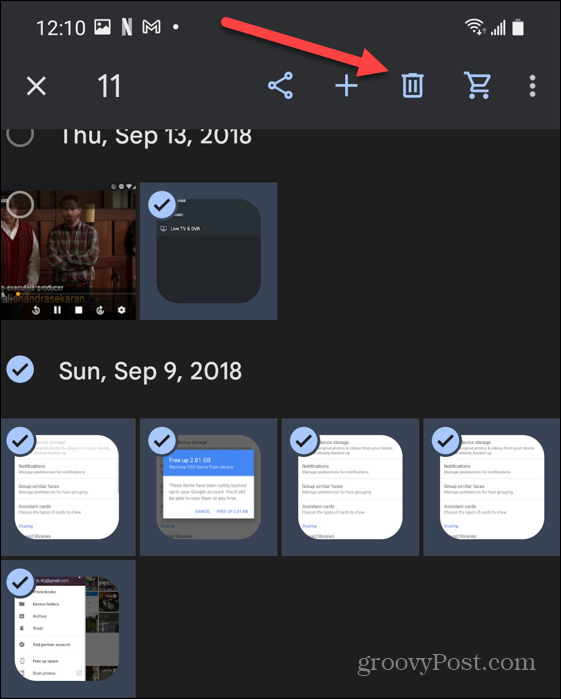
- Foto's die u vanuit de app verwijdert, worden verplaatst naar de Prullenbak. Dit betekent dat ze nog steeds opslagruimte innemen. Ga naar het hoofdscherm van Google Foto's en tik op de Afval knop bovenaan.
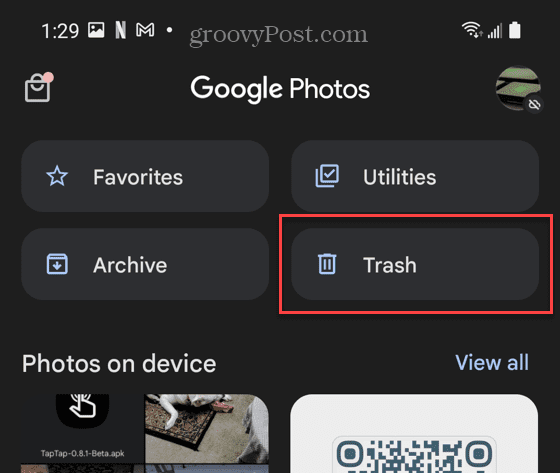
- Van daaruit kunt u alle foto's van Afval in één klap door te tikken Verwijder alles onderaan het scherm.
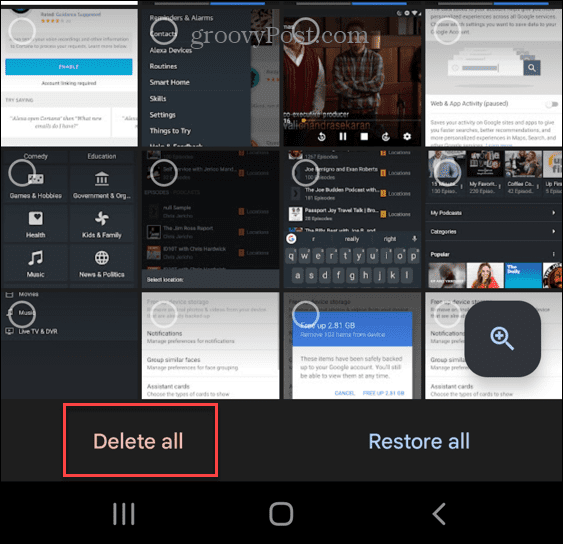
- Kraan Verwijderen wanneer Google Foto's toestemming vraagt om foto's van je telefoon te verwijderen.
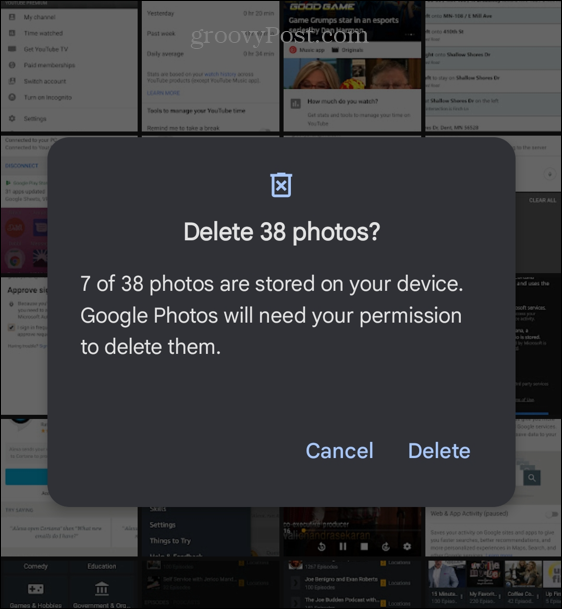
Bestanden van Google gebruiken om uw Android-telefoon schoon te maken
De Bestanden door Google app voert de meeste handmatige stappen uit die hierboven worden weergegeven met een enkele tik. Het is ook een alternatieve app voor het beheren van bestanden voor je app als je telefoon er geen heeft.
Bestanden van Google gebruiken:
- Download en installeer Bestanden door Google op uw Android-apparaat.
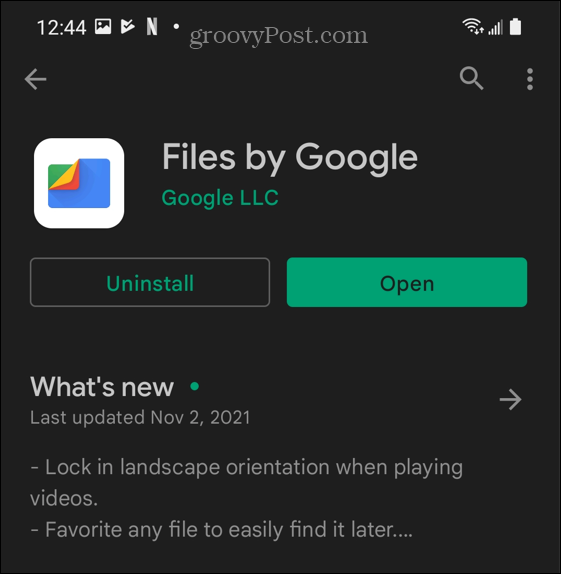
- Start de app en tik op de Schoon knop onderaan.
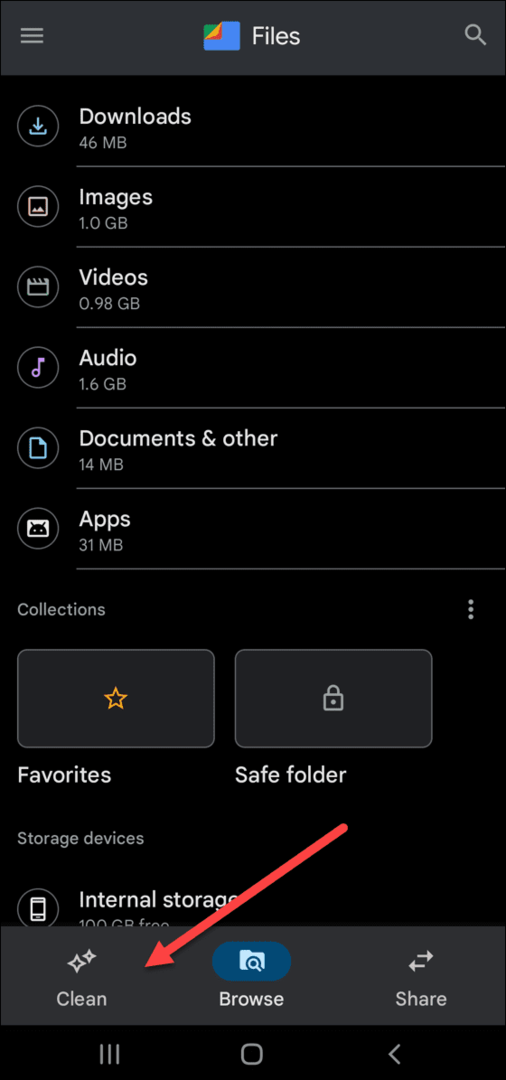
- De app scant je telefoon en geeft je een uitgebreide lijst met: Schoonmaaksuggesties. De eerste is om tijdelijke ongewenste bestanden op te schonen. De lijst bevat ook een optie om grote bestanden, opgenomen media, gedownloade bestanden en meer te verwijderen.
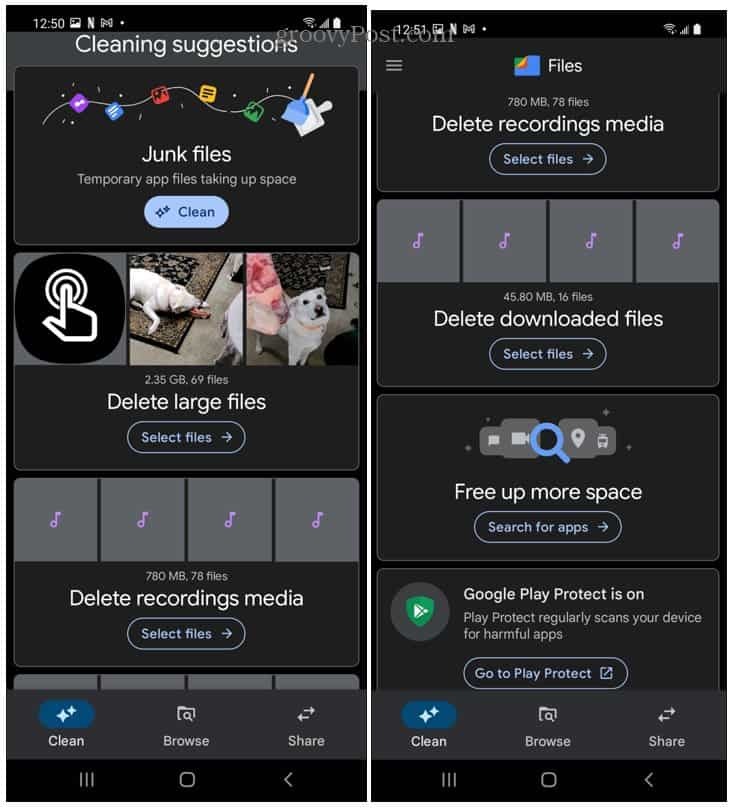
- Voor de Ongewenste bestanden sectie, tik op de Schoon knop en geef toestemming om deze te wissen.
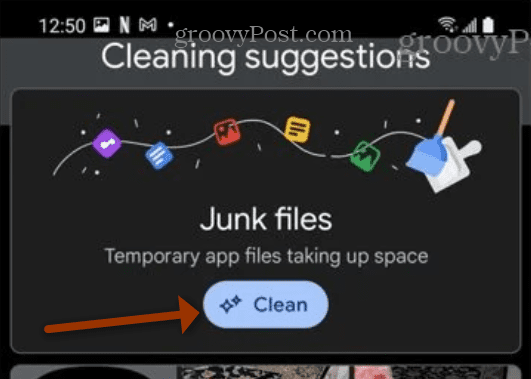
- Het verwijdert echter niet automatisch andere bestanden in de lijst. In plaats daarvan wijst de app op grote bestanden op je telefoon. Werk je een weg door de lijst en verwijder de items die je niet nodig hebt.
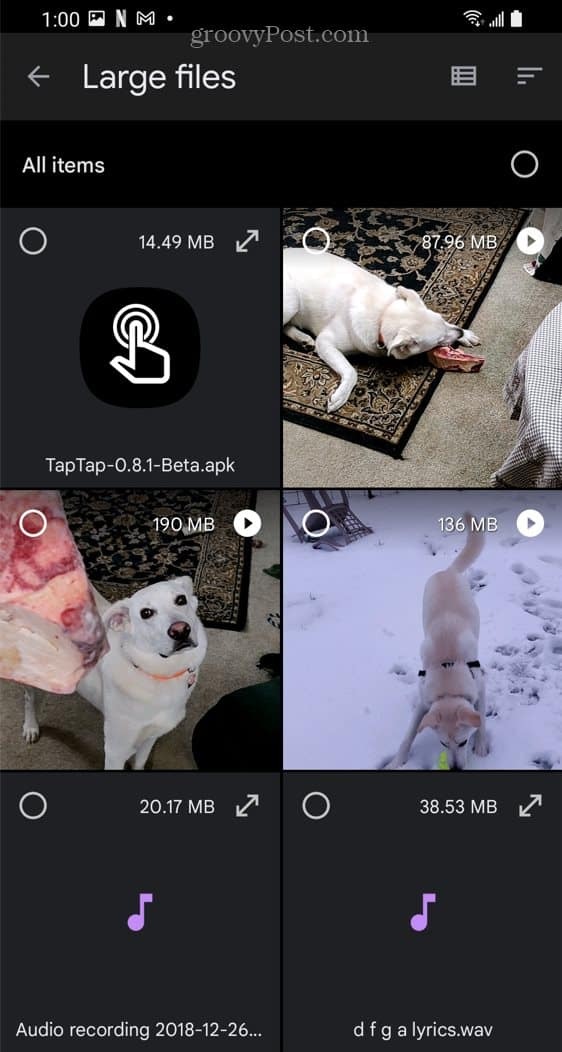
Regelmatig Android-onderhoud uitvoeren
De bovenstaande stappen zouden u moeten helpen om de prullenbak op Android te legen. Als uw Android-telefoon of -tablet traag begint te worden en traag begint te werken, kan het verwijderen van rommel en andere onnodige bestanden het reactievermogen verbeteren.
Kijk voor meer informatie over Android op wifi-wachtwoorden vinden op Android. Als u een Windows 10-gebruiker bent, bent u wellicht geïnteresseerd in hoe u: maak de Prullenbak automatisch leeg.
Hoe u uw productsleutel voor Windows 11 kunt vinden
Als u uw productsleutel voor Windows 11 moet overdragen of alleen nodig hebt om een schone installatie van het besturingssysteem uit te voeren,...
Hoe de cache, cookies en browsegeschiedenis van Google Chrome te wissen
Chrome doet uitstekend werk door uw browsegeschiedenis, cachegeheugen en cookies op te slaan om uw browserprestaties online te optimaliseren. Haar is hoe te...
Prijsvergelijking in de winkel: hoe u online prijzen kunt krijgen terwijl u in de winkel winkelt
Kopen in de winkel betekent niet dat je hogere prijzen moet betalen. Dankzij prijsaanpassingsgaranties kunt u online kortingen krijgen tijdens het winkelen in...
Een Disney Plus-abonnement cadeau doen met een digitale cadeaukaart
Als je van Disney Plus hebt genoten en het met anderen wilt delen, kun je als volgt een Disney+ Gift-abonnement kopen voor...